Seu sistema Ubuntu está com pouco espaço em disco? Não se preocupe! Usando alguns comandos simples, você pode localizar e remover rapidamente arquivos de instalação desnecessários, liberando espaço valioso no disco rígido.
Compreendendo o gerenciador de pacotes apt
Não há uma abordagem única para instalar software em um sistema Ubuntu Linux. Embora você possa optar pelos comandos apt e apt-get, alternativas como Snaps e Flatpaks também estão disponíveis.
O apt (Advanced Package Tool) oferece uma interface simplificada sobre o apt-getcomando tradicional. Embora o apt forneça usabilidade aprimorada e recursos mais ricos, ele não abrange toda a gama de funções que o apt-get oferece. Esses comandos interagem perfeitamente com o comando de nível inferior dpkge são fundamentais para a instalação de aplicativos em sistemas baseados em Debian, incluindo o Ubuntu.
Quando você instala um pacote via apt, o arquivo DEB correspondente é baixado e descompactado nos locais de arquivo necessários. Este arquivo DEB permanece salvo no seu sistema, o que permite reinstalação ou reparos rápidos. No entanto, com o tempo, isso pode levar a um uso significativo de espaço em disco, especialmente se o seu sistema operacional estiver configurado em uma partição separada ou se você estiver usando um pequeno disco rígido.
Embora desinstalar um aplicativo com apt normalmente retenha seus arquivos de configuração, você pode preferir uma lousa limpa para certos aplicativos. Felizmente, o conjunto apt oferece vários comandos para atender a essas necessidades!
Como desinstalar aplicativos
Para remover um aplicativo instalado do seu sistema, use o comando apt emparelhado com a opção remove :
sudo apt remove sqlite3
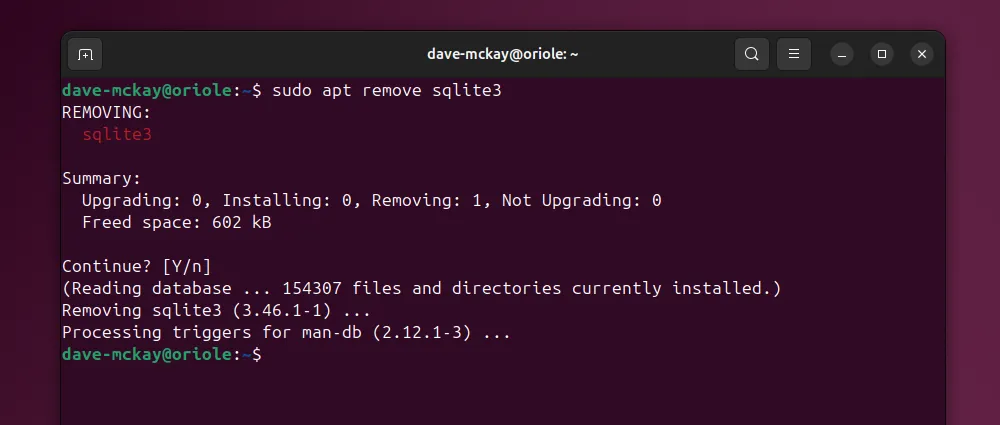
Este comando desinstala o aplicativo, mas mantém os arquivos de configuração intactos junto com o arquivo DEB no diretório archives. Vamos verificar o que existe em /var/cache/apt/archives:
ls /var/cache/apt/archives/
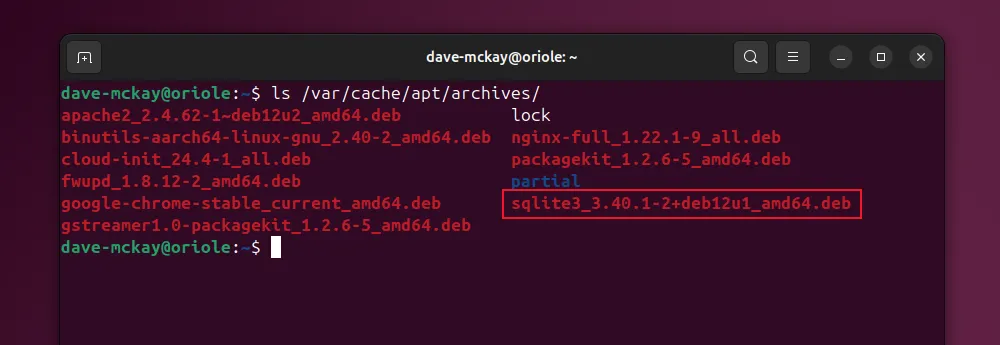
Conforme mostrado, aplicativos desinstalados ainda deixam resíduos na forma de arquivos DEB. Felizmente, você pode limpar esses resquícios sem precisar desinstalar aplicativos primeiro. Entender isso é essencial para manter um sistema organizado.
Limpando arquivos de instalação
Para descartar arquivos DEB restantes, execute o comando clean :
sudo apt clean
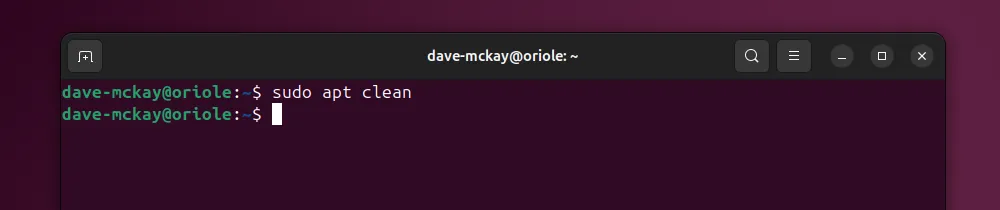
Esta ação limpa os arquivos DEB acumulados dos diretórios /var/cache/apt/archivese /var/cache/apt/archives/partial. Vamos verificar o diretório archives após a limpeza:
ls /var/cache/apt/archives/
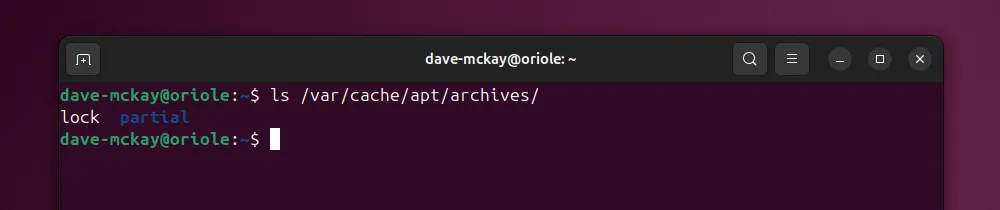
Seu diretório archives agora está vazio, proporcionando alívio imediato da desordem! Observe que alguns arquivos de metadados permanecem, os quais são vitais para a operação do sistema.
Removendo arquivos substituídos com Autoclean
O comando autoclean é frequentemente mal compreendido. Assim como clean, ele remove arquivos DEB, mas apenas aqueles que não estão mais disponíveis para download. Eis por que isso importa:
Em casos onde uma nova versão de um aplicativo existe, um DEB arquivado e desatualizado não será mais necessário. O Autoclean garante que seu sistema permaneça livre de pacotes desatualizados sem sacrificar o acesso aos arquivos necessários para instalações.
Expurgando aplicativos e seus arquivos de configuração
O comando purge oferece uma opção de desinstalação mais completa:
sudo apt purge sqlite3
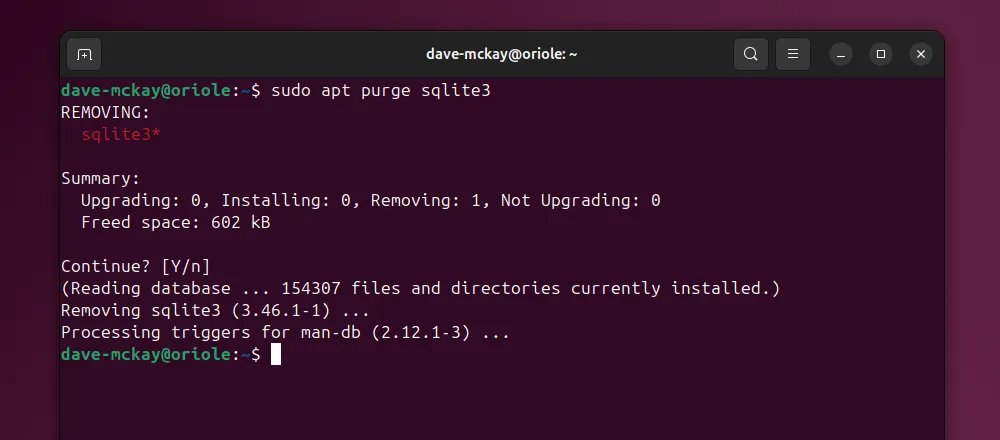
Este comando não apenas desinstala o aplicativo, mas também remove todos os arquivos de configuração associados. Se você estiver solucionando problemas ou preferir uma instalação limpa, purgar é o caminho a seguir. Além disso, você pode executar apt purge em aplicativos pré-removidos quando necessário, garantindo que não haja resquícios.
Gerenciando dependências órfãs
Desinstalar aplicativos pode frequentemente deixar para trás bibliotecas e dependências não utilizadas. Esses pacotes órfãos podem se acumular e criar desordem desnecessária. Use o comando autoremove para se livrar de arquivos desnecessários:
sudo apt autoremove
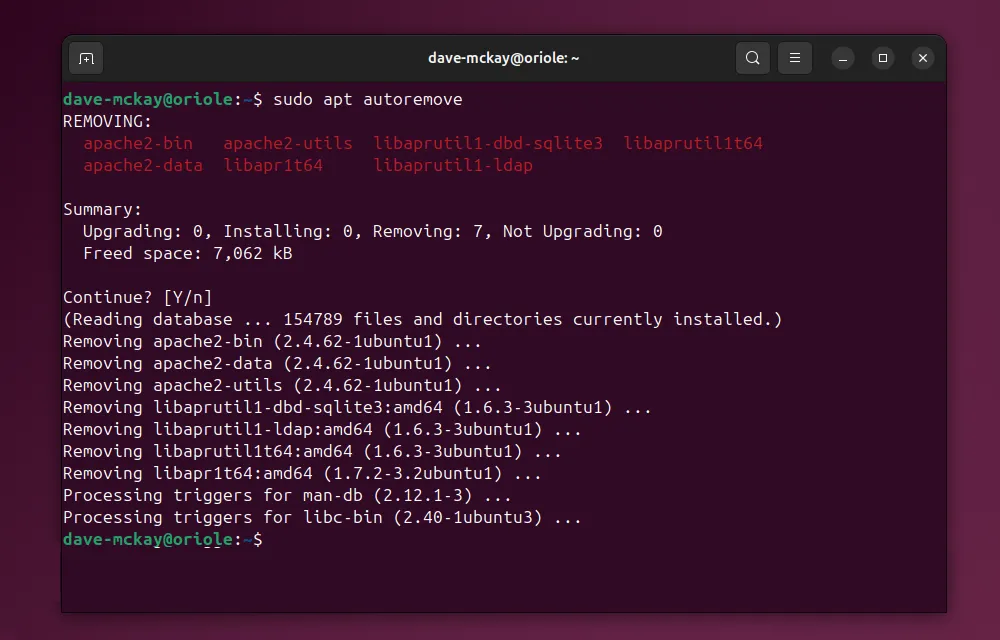
É necessário cuidado aqui; autoremove pode remover bibliotecas necessárias para outros aplicativos, levando a problemas de funcionalidade. Sempre verifique a lista de arquivos a serem removidos, confirmando se eles são realmente desnecessários.
Otimize o espaço do seu sistema
Ao limpar rotineiramente pacotes e arquivos de instalação desnecessários, você garante que seu sistema Ubuntu permaneça eficiente e otimizado. Isso deve ser um item básico na sua rotina de manutenção do sistema, liberando espaço no disco rígido para novas instalações e melhorando o desempenho geral.
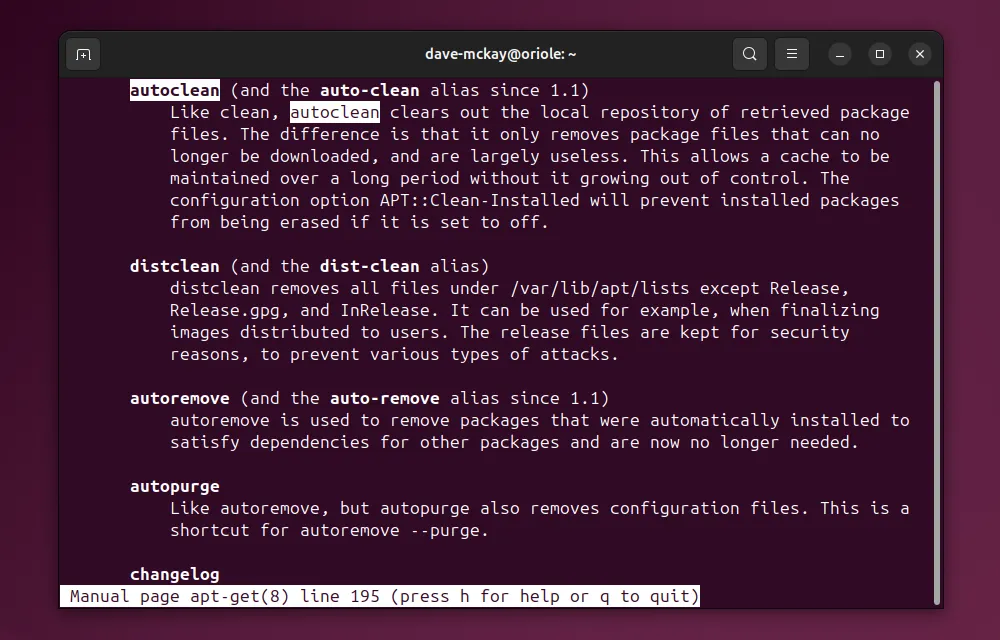
Perguntas frequentes
1. Qual é a diferença entre ‘remove’ e ‘purge’ nos comandos apt?
O comando ‘remove’ desinstala um pacote, mas retém seus arquivos de configuração. O comando ‘purge’, no entanto, remove completamente o pacote junto com todos os seus arquivos de configuração.
2. Como funciona a função de remoção automática?
O comando ‘autoremove’ limpa pacotes órfãos que foram instalados como dependências, mas não são mais necessários, ajudando a liberar espaço em disco.
3. É necessário executar o comando clean regularmente?
Sim, executar o comando clean periodicamente pode ajudar a manter o espaço em disco e o desempenho do seu sistema removendo arquivos DEB desnecessários.
Deixe um comentário